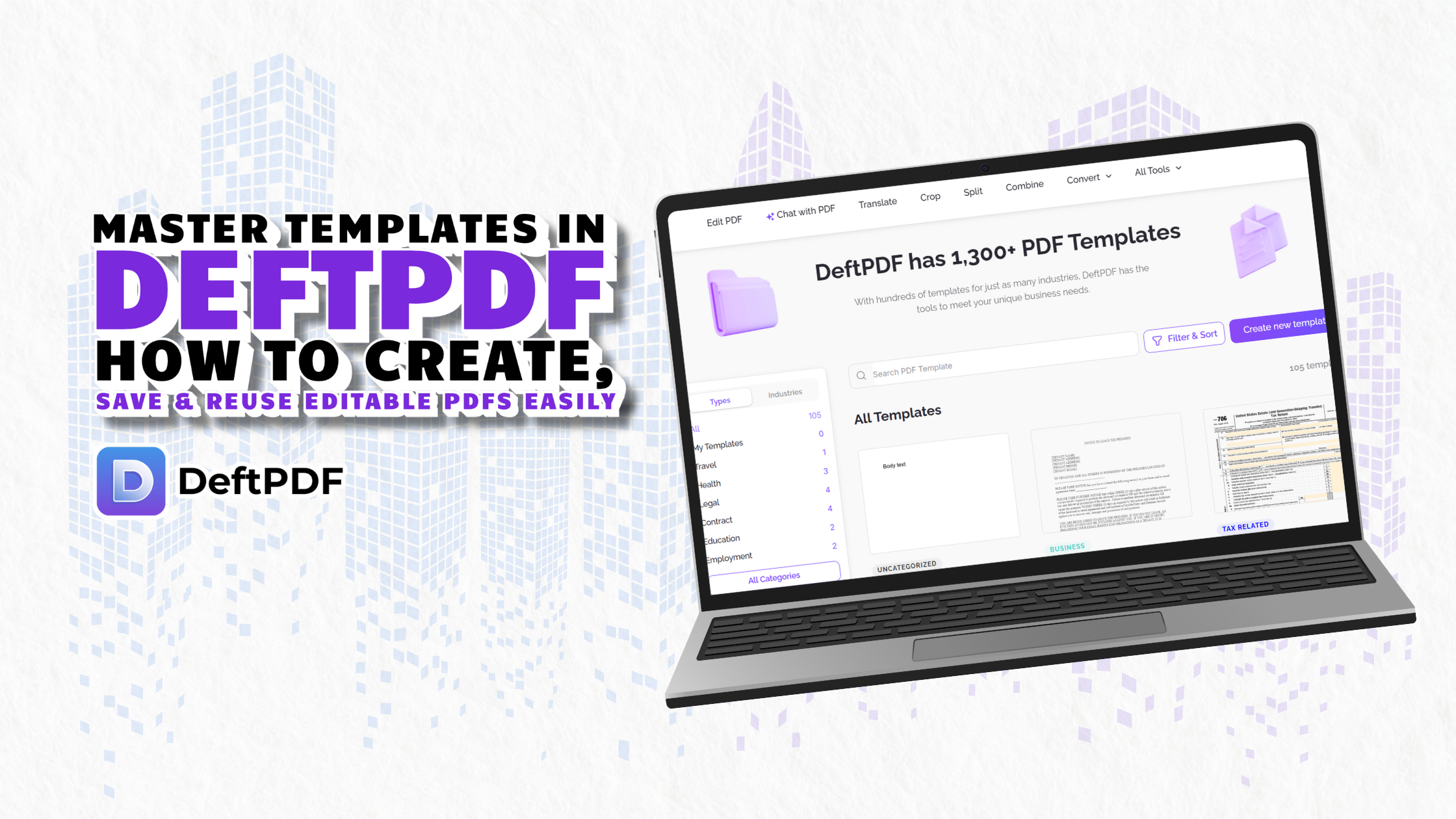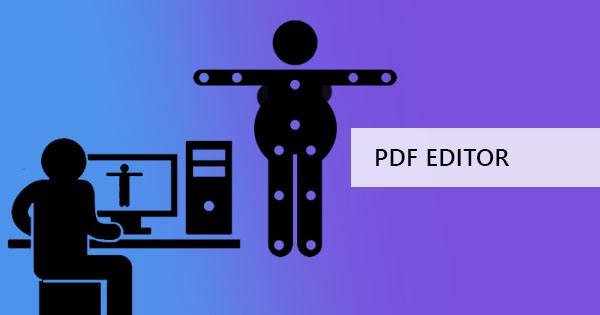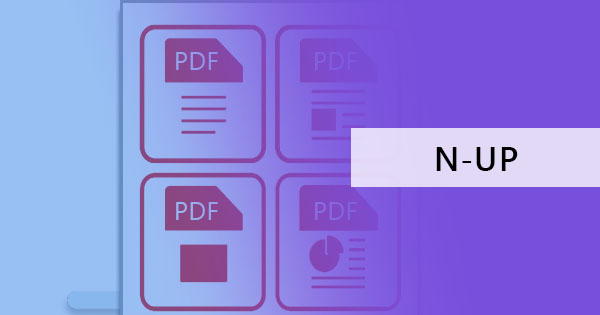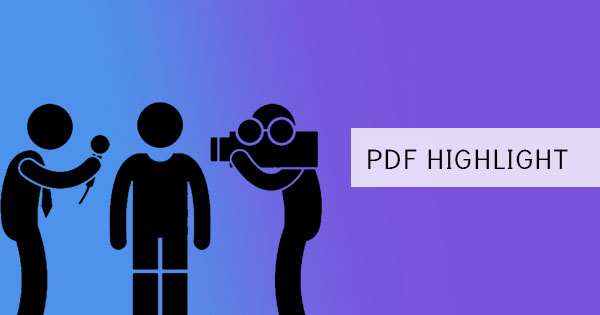
L'annotazione è l'atto di aggiungere evidenziazioni di testo a un documento, notando che modificano frasi degne per correggerne la fonte. È anche l'atto di commentare il file, che di solito viene utilizzato per contratti, tesi o scrittura. L'atto di annotare non significa necessariamente che verrà modificato in quanto indica solo ciò che dovrebbe essere cancellato, inserito o modificato. È spesso visto come un punto culminante, un testo barrato o talvolta una nota viene posta accanto a una frase o a una parola.
Le annotazioni sui documenti di Word sono facili in quanto sono prontamente disponibili sulla sua applicazione. I file PDF, d'altra parte, non possono essere annotati con lo stesso programma, invece, usiamo il proprio strumento di editoPDF per rendere queste note possibili. In questo caso, useremoAdobe Acrobat offline eDeftPDF per raggiungere l'obiettivo di annotare il file PDF confrontando entrambi sul suo utilizzo.

Quali sono le annotazioni utilizzate e cosa significa?
Ci sono solo tre tipi di annotazioni di base & ndash; evidenziare, barrato testo e note. Usiamo lo strikethrough sulle parole per contrassegnarlo e indicare che il testo deve essere cancellato. Evidenziando il testo, d'altra parte, può essere utilizzato per enfatizzare o aggiungere commenti su di esso. Note possono anche essere aggiunti come un commento o come un memo alla fonte, per fornire ulteriori informazioni, dare un commento significativo per migliorare o talvolta & rsquo; s una nota per complimentarsi. Altre annotazioni che di solito vengono utilizzate in scrittura includono anche l'inserimento di testo, sostituire il testo ed eliminare i markup di testo.
& nbsp;
Quali sono i pro e i contro dell'utilizzo di Adobe V.S. deftPDF?
Mentre entrambi i software forniscono gli stessi strumenti, è essenziale capire le sue differenze. Ad esempio, se stai esaminando la connettività, DeftPDF viene modificato e annotato online, il che significa che puoi inviare direttamente il tuo lavoro finale dopo o caricarlo direttamente nello spazio di archiviazione online. Adobe acrobat nel frattempo viene utilizzato offline.
Installazioni e Abbonamenti: Per quanto riguarda le installazioni, DeftPDF non richiede agli utenti di installare nulla. Basta semplicemente andare al sito web online e utilizzare gli strumenti subito. C'è un'opzione per installare un'estensione di Chrome per una maggiore accessibilità sulla futura modifica dei documenti, ma & rsquo; s non richiesto. Adobe Acrobat nel frattempo, deve essere scaricato e installato prima di usarlo offline.
Pagamento e commissioni:In termini di pagamento, abbonamenti o tasse, DeftPDF non ne richiede alcuna. Nemmeno le informazioni dell'utente per utilizzare gli strumenti. L'accesso è un'opzione fornita ma non necessaria. Infatti, tutti i suoi strumenti sono completamente liberi da usare. Adobe Acrobat & rsquo; s versione di download gratuito offre il suo strumento di annotazione di base gratuitamente troppo, ma è necessario iscriversi per essere in grado di utilizzare tutte le sue altre funzioni di editing.
Salvare il file: Quando si tratta di salvare il tuo lavoro annotato, piccole differenze possono essere evidenti. Poiché DeftPDF è online, non cancellerà o scriverà sul file PDF originale, ma creerà e salverà un nuovo documento al momento del download del file. Adobe acrobat nel frattempo, vi offrirà entrambi i modi & ndash; per salvare il file esistente con l'annotazione o a & ldquo; salva come & rdquo; per creare un nuovo documento in modo che il file originale rimanga invariato.
Sicurezza e sicurezza dei documenti: Lastly, the most important question here is the security and safety of the file. DeftPDF ensures that the file you will edit is uploaded in an encrypted server, which means that your files are completely secure online. DeftPDF also guarantees that the files are deleted permanently after processing, therefore NO ONE will be able to get a copy of your file. Adobe Acrobat is used offline ecan also be secure since the connection is only between the downloaded software and your computer. Both are secure and safe.
& nbsp;
Come faccio a annotare in Adobe Acrobat?
Annotare in Acrobat è in realtà abbastanza semplice sulla sua versione base gratuita. È sufficiente evidenziare il testo PDF utilizzando il cursore, fare clic con il tasto destro del mouse sul campo evidenziato, quindi selezionare quale tipo di annotazione deve essere fatto con le scelte che appariranno.

È possibile modificare il colore dell'evidenziazione facendo clic con il pulsante destro del mouse sul testo evidenziato, scegliere proprietà e modificare il colore come si preferisce.

Quando si aggiungono note come commenti al testo, è disponibile un'opzione per visualizzare tutti i commenti su tutte le note. È possibile rivelare tutti questi elementi facendo clic con il pulsante destro del mouse su uno dei testi evidenziati, quindi selezionare& ldquo; aprire tutti i pop-up & rdquo; o& ldquo; mostra commento app. & rdquo;

Queste sono solo alcune delle funzionalità di annotazione che puoi fare in Adobe. Naturalmente, se il file PDF è stato salvato con accesso limitato e non è consentito commentare, questi strumenti non possono essere utilizzati su di esso a meno che le restrizioni non siano revocate.
& nbsp;
Come faccio a annotare in DeftPDF?
DeftPDF è uno strumento online molto facile da usare e ci sono solo pochi passi da seguire per annotare il file PDF.
Primo passo: Vai alla paginaDeftPDF online e selezionare il & ldquo;Modifica& rdquo; strumento dal menu

Fase due: Carica il tuo file PDF
Fase tre: Fare& ldquo; Annota & rdquo; nel menu dello strumento di modifica che appare sopra il documento visualizzato in anteprima.

Fase quattro: Highlight PDF text ostrikethrough text on the document by moving your cursoover to the text area. A comment section will appear upon highlighting foyou to add notes on the text.
Fase cinque: Fare& ldquo; Applicare le modifiche & rdquo; e salvare il lavoro sul computer facendo clic su& ldquo; scaricare. & rdquo;
There are also other editing tools you can use that come handy foyour PDF file and it already appears right in its editing tool menu and if you prefer to send the document right after annotating, you can also do this by selecting & ldquo; Condividi & rdquo; invece di& ldquo; Scaricare & rdquo; after applying changes. You can also save it in your Google Drive oDropbox if needed.
& nbsp;
& nbsp;